Come correggere l’errore di collisione della firma del disco in Windows 11
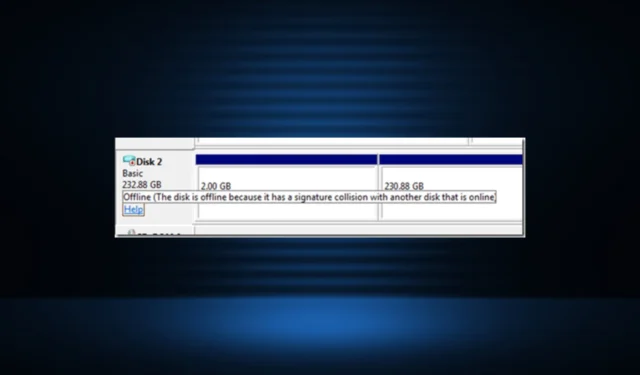
I dischi sono una parte fondamentale del PC e memorizzano sia il sistema operativo che i file personali. Sebbene alcuni utenti abbiano segnalato prestazioni del disco più lente , non rappresenta un problema così grande come l’errore di collisione della firma del disco, che rende i dischi inaccessibili.
Il messaggio di errore quando si passa con il mouse sopra il disco in Gestione disco dice: Questo disco è offline perché ha una collisione di firme con un altro disco che è online. Tutti i dischi interessati verranno elencati come non in linea. Quindi, scopriamo tutto sull’errore!
Cosa significa una collisione di firme?
Le firme del disco sono ID univoci assegnati da Windows a ciascun dispositivo di archiviazione per distinguerli ed eseguire operazioni. Questi dati fanno parte dell’MBR (Master Boot Record) ed è vitale per vari motivi.
Pertanto, quando due unità hanno firme disco identiche, Windows ne disattiva una per evitare conflitti.
Ecco alcuni motivi per cui ti imbatti nell’errore di collisione della firma del disco:
- Clonazione : il problema si verifica in genere dopo la clonazione di un’unità utilizzando uno strumento di clonazione dedicato poiché l’unità clonata ha la stessa firma del disco di quella da cui è stata clonata. Qui, dovrai cambiare l’ID del disco dopo la clonazione.
- Creazione di un’unità virtuale : anche quando si crea un’unità virtuale utilizzandone una fisica, la firma del disco sarà identica, attivando l’errore.
- Un disco è stato sostituito : sebbene raro, alcuni utenti hanno riferito che la sostituzione di una vecchia unità con un nuovo SSD ha portato a una situazione simile.
Come posso correggere l’errore di collisione della firma del disco?
1. Portare il disco in linea
- Premere Windows + X per aprire il menu Power User e selezionare Gestione disco dall’elenco di opzioni.
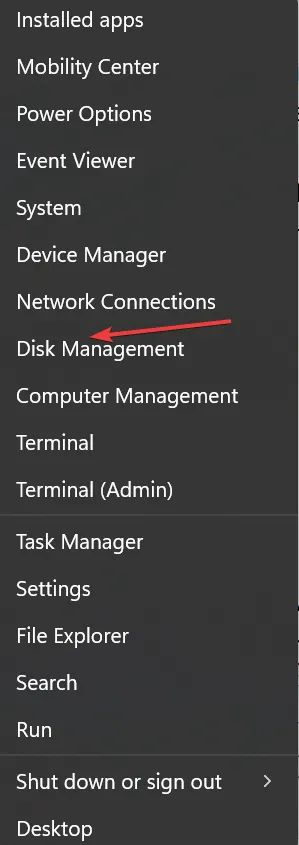
- Fare clic con il pulsante destro del mouse sul disco etichettato come Offline e selezionare Online dal menu di scelta rapida.
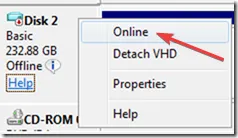
Questo è tutto! Spesso la soluzione più semplice per correggere gli errori di collisione della firma del disco in Windows 10 è portare l’unità online.
2. Modificare la firma del disco
- Premi Windows + R per aprire Esegui, digita cmd e premi Ctrl + Shift + Enter.
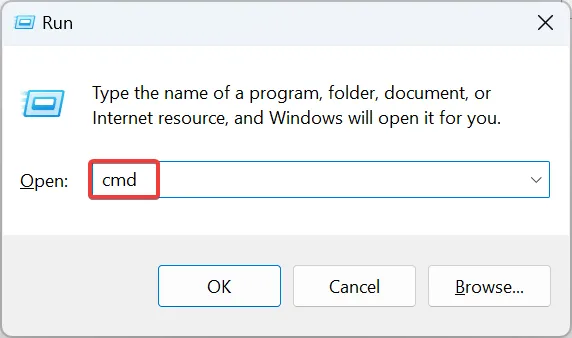
- Fare clic su Sì nel prompt UAC.
- Ora, incolla il seguente comando e premi Enter per avviare l’ utilità Diskpart :
diskpart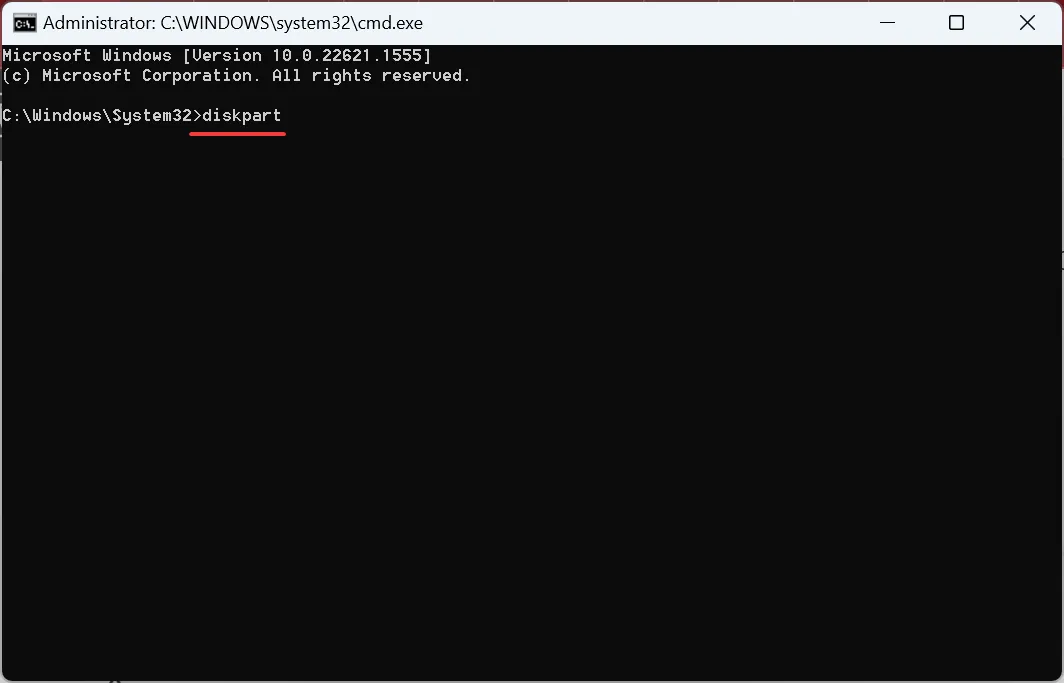
- Utilizzare questo comando per visualizzare i dischi disponibili:
list disk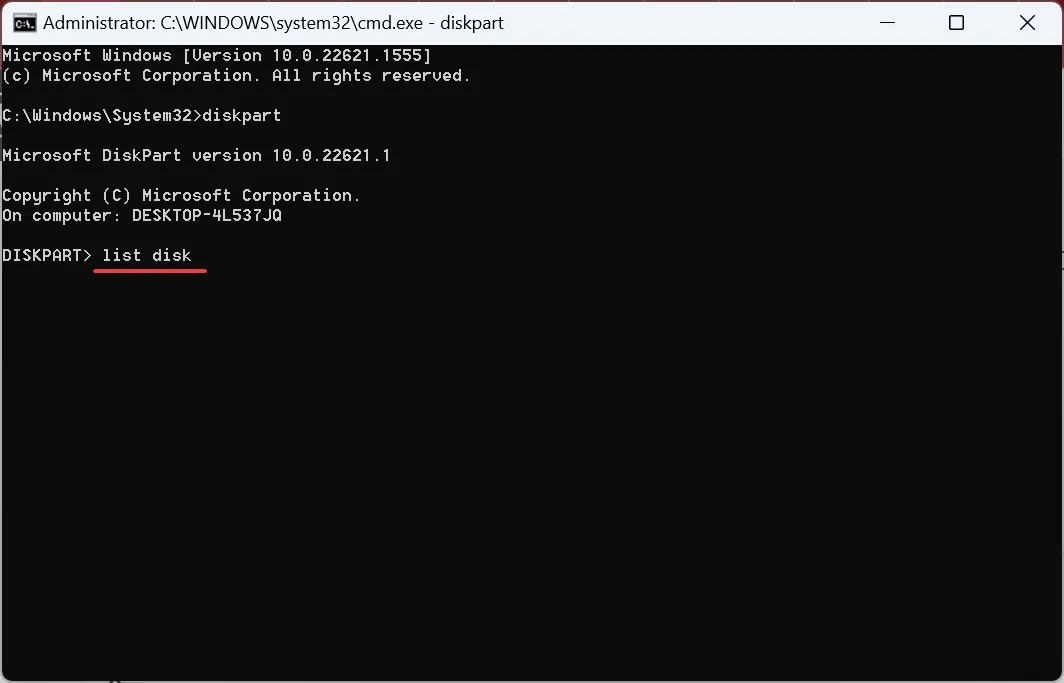
- Ora, esegui questo comando per selezionare il disco interessato dove X è il numero ad esso assegnato:
select disk X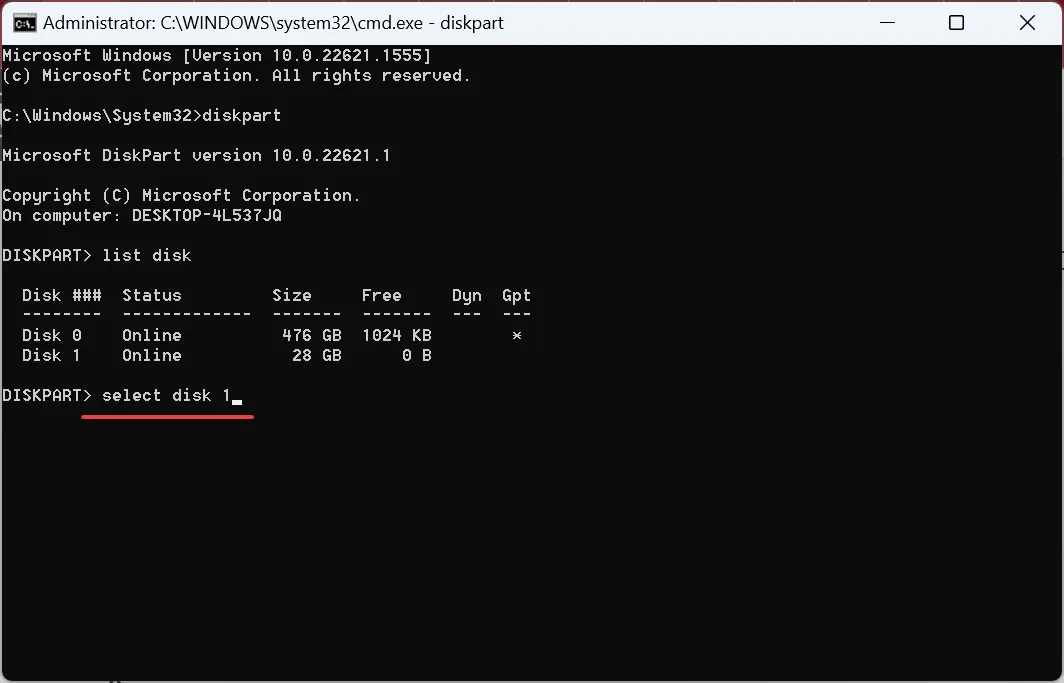
- Infine, esegui il seguente comando per impostare una nuova firma del disco dove XXXXXXXX è il nuovo ID:
uniqueid disk ID =XXXXXXXX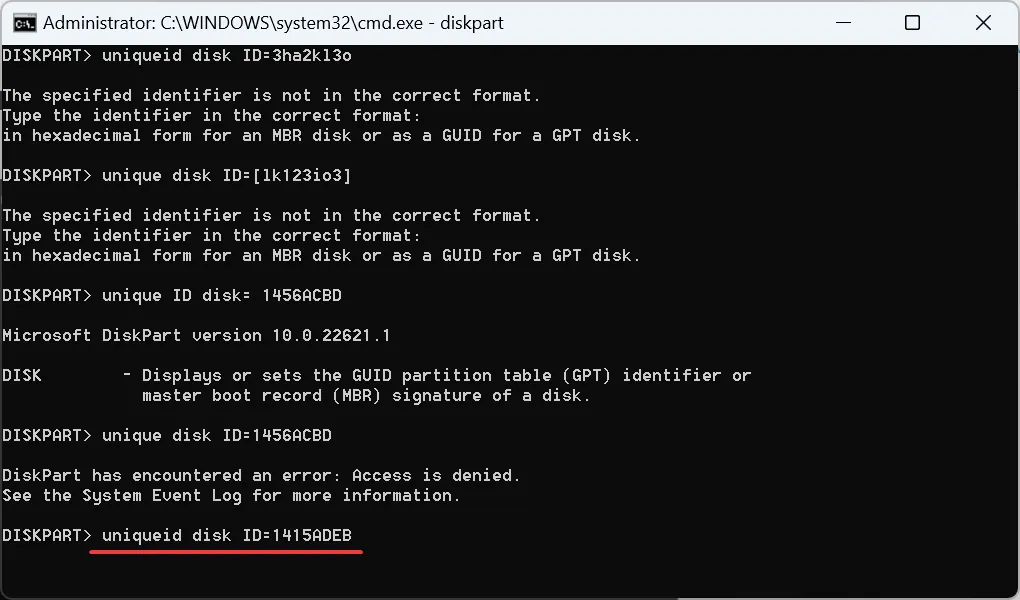
L’ID del disco è una semplice cifra alfanumerica di otto cifre. Scegliamo 1415ADEB come firma del disco per l’ID, mentre puoi scegliere qualsiasi altra cosa. E questo aiuterà a correggere la collisione della firma con un altro disco.
Inoltre, se si ottiene un errore di accesso negato quando si modifica l’identificatore utilizzando il comando uniqueid di Diskpart, disabilitare l’accesso controllato alle cartelle per procedere poiché sta bloccando la modifica.
3. Eseguire Ripristino all’avvio
- Premi Windows + I per aprire Impostazioni e fai clic su Ripristino a destra nella scheda Sistema.
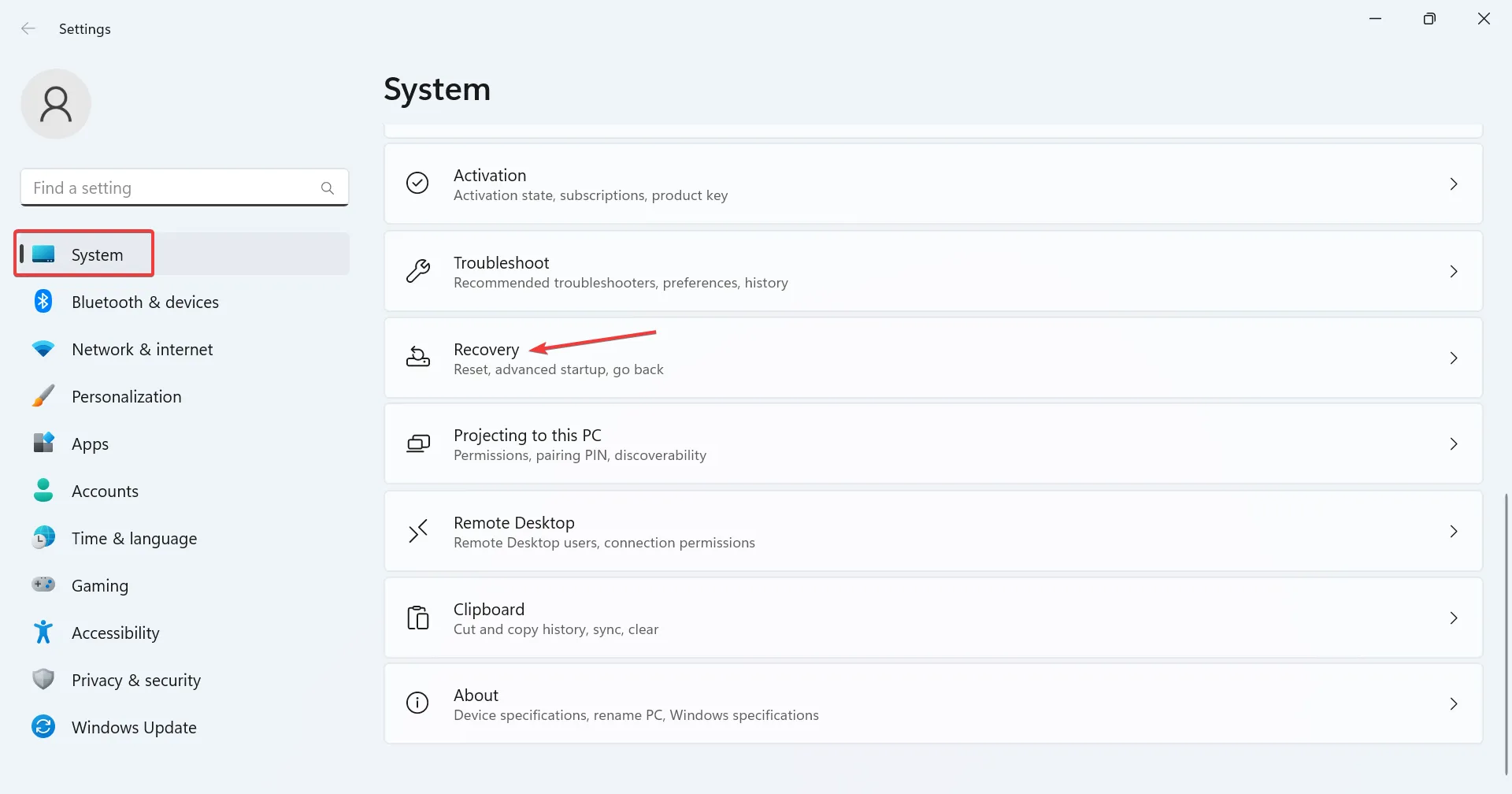
- Ora, fai clic sul pulsante Riavvia ora accanto ad Avvio avanzato.
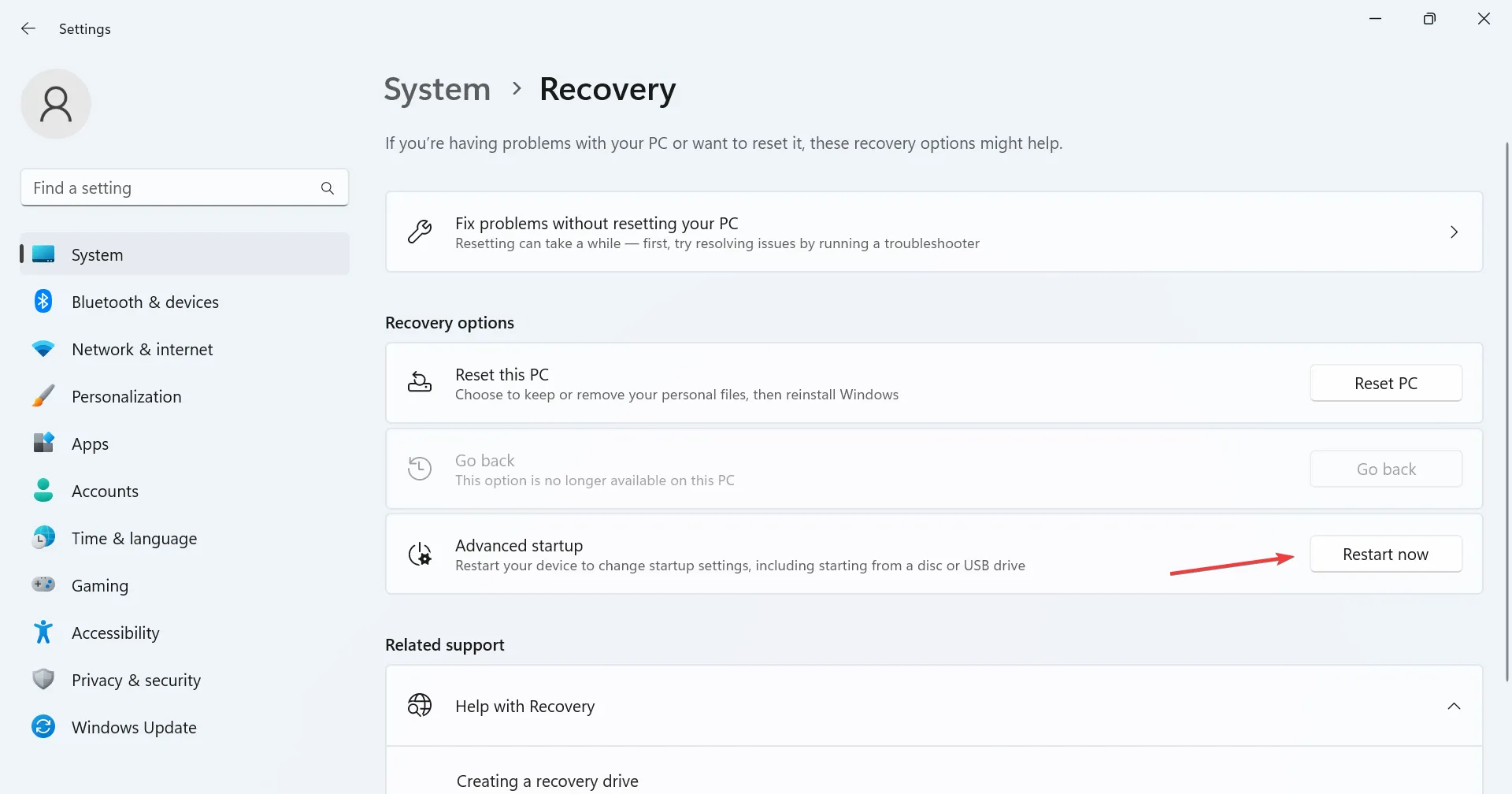
- Seleziona Risoluzione dei problemi .
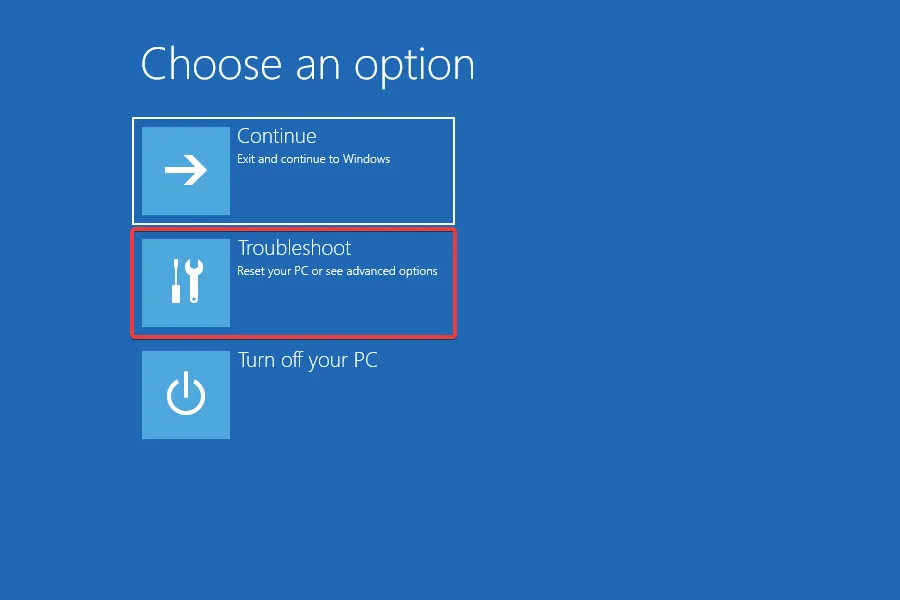
- Fare clic su Opzioni avanzate .
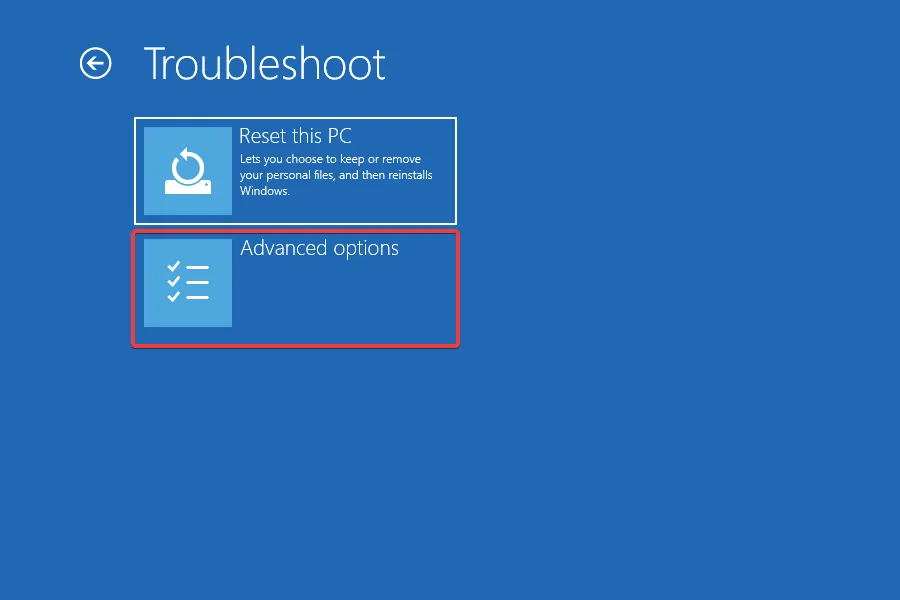
- Successivamente, scegli Ripristino all’avvio dalle opzioni elencate qui.
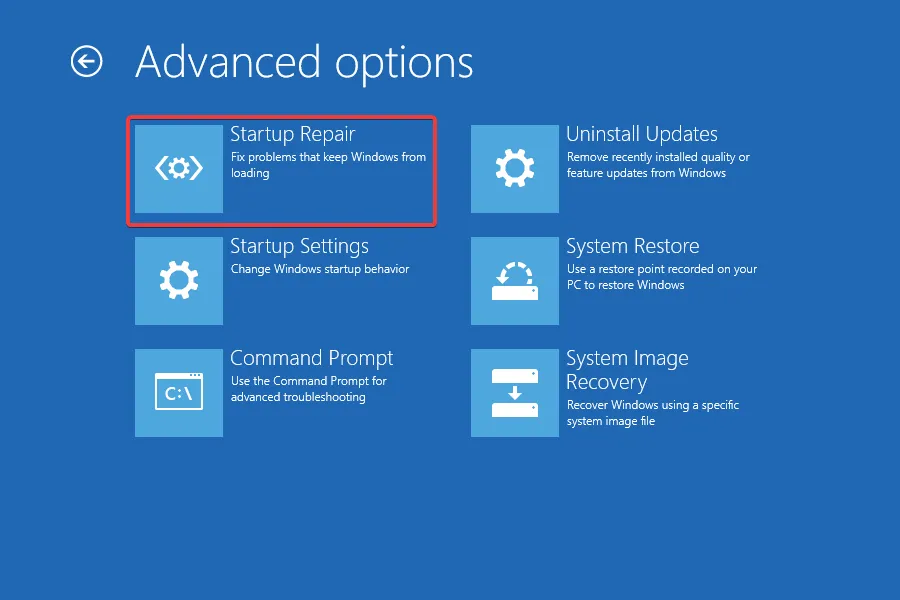
- Seleziona un account per procedere.
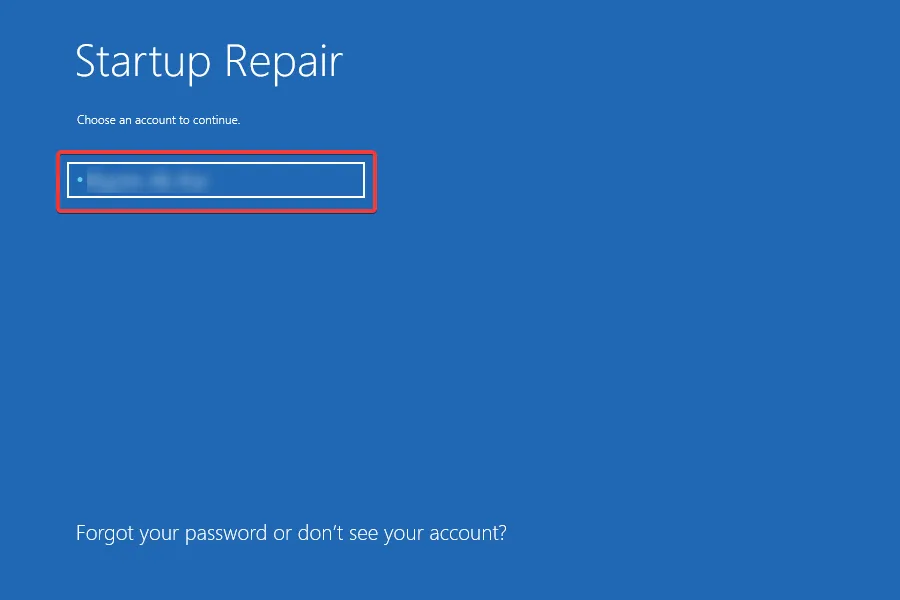
- Digita la password dell’account nel campo di testo e fai clic su Continua .
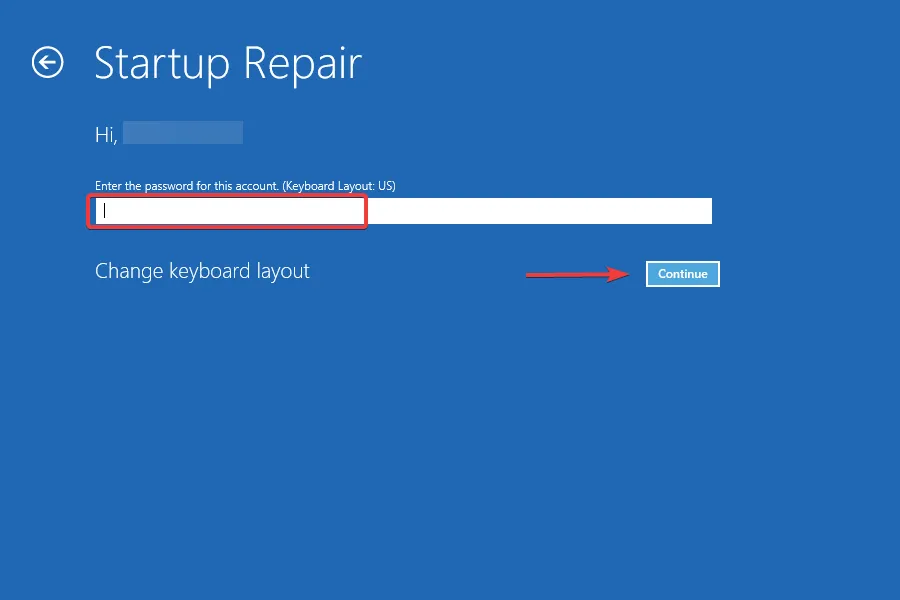
Quando nient’altro funziona, l’utilità di riparazione all’avvio integrata dovrebbe fare il trucco in caso di errore di collisione della firma del disco. Poiché il problema ha il potenziale per impedire l’avvio di Windows, Ripristino all’avvio lo cerca ed elimina eventuali incoerenze.
Qual è il comando per acquisire la firma del disco in Windows?
- Premi Windows + S per aprire Cerca, digita Prompt dei comandi nel campo di testo e fai clic su Esegui come amministratore.
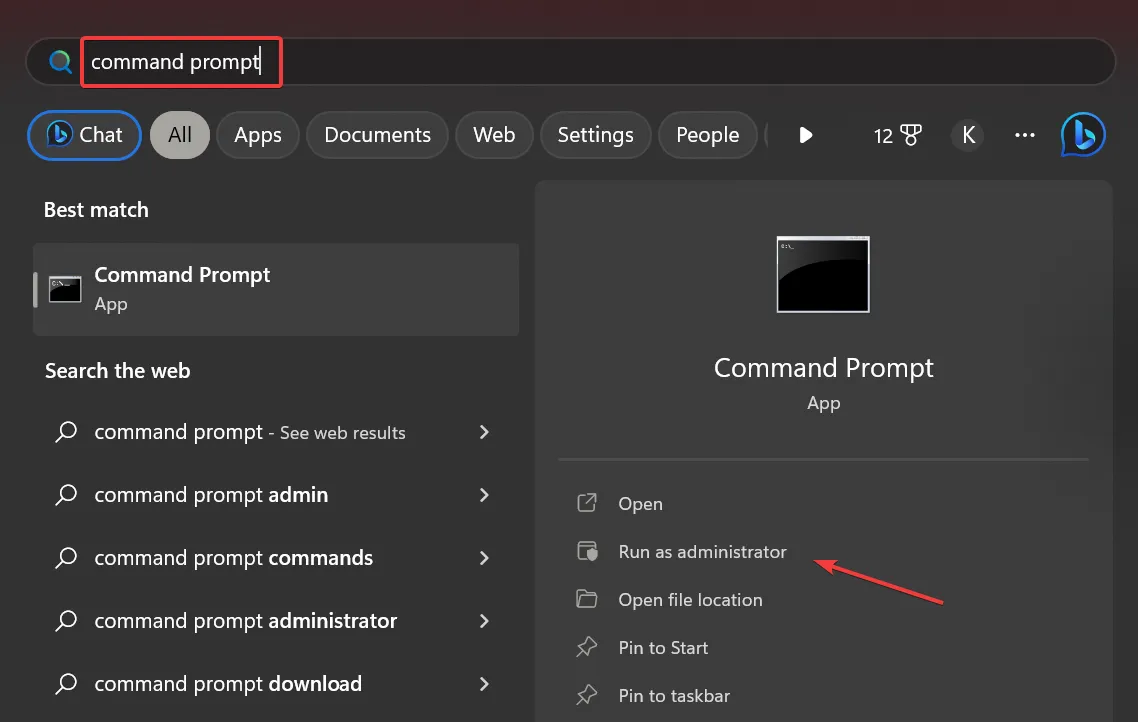
- Fare clic su Sì nel prompt.
- Esegui il seguente comando:
diskpart - Utilizzare questo comando per visualizzare i dischi:
list disk - Sostituisci X nel seguente comando con il numero assegnato all’unità per selezionarla:
select disk X - Infine, esegui questo comando e Windows elencherà la firma del disco:
uniqueid disk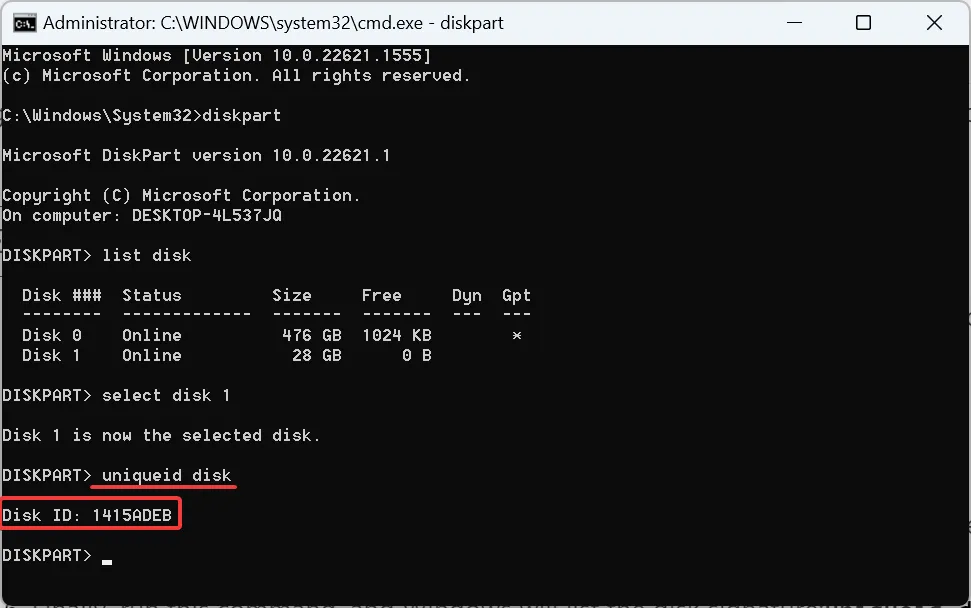
Questo è tutto ciò che serve per correggere l’errore di collisione della firma del disco in Windows 11, così come qualsiasi altra iterazione del sistema operativo.
E una volta che hai finito, non dimenticare di controllare alcuni suggerimenti rapidi per aumentare la velocità di trasferimento dei file in Windows .
Per qualsiasi domanda o per condividere quale soluzione ha funzionato per te, lascia un commento qui sotto.



Lascia un commento